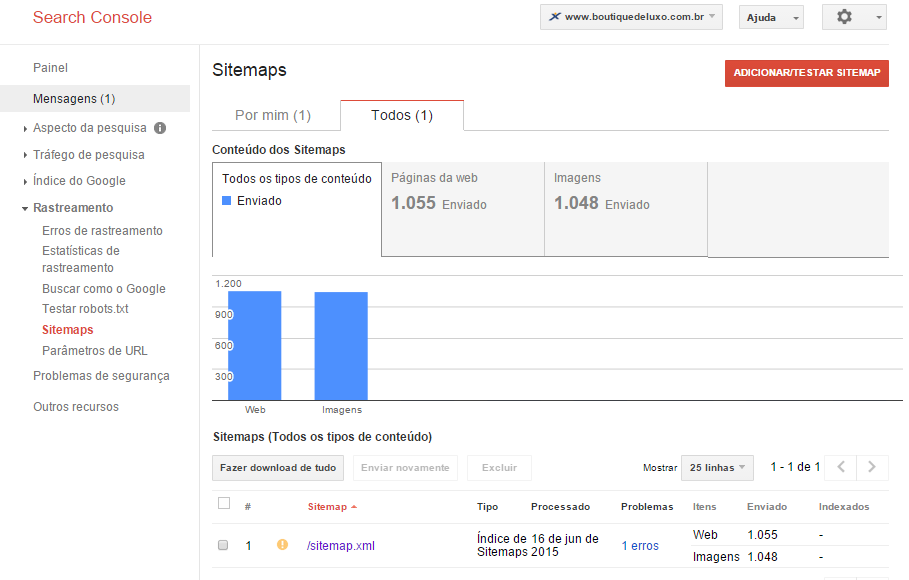Un Sitemap es un archivo XML que utilizaran los motores de búsqueda para conocer la estructura jerárquica de su tienda.
El Sitemap en VTEX es generado de forma automatica, sin necesidad de configuración o personalización.
Para una mejor performance en la carga del XML, organizamos la estructura dividida por Departamentos, Categorias, Marcas y Productos.
El Sitemao de su tienda estará disponible en: http://www.[dominio].com/sitemap.xml
Como registrar el Sitemap en Search Console
Despues de la “Verificación de la propiedad” de su tienda en Google Webmaster Tools, usted ya contara con el permiso para registrar el Sitemap de su tienda.
La indexación de su tienda no estará condicionada por la inserción del Sitemap, pero con la correcta adición los crawlers compenderan mejor la jerarquía de sus pagina y tendrá una mayor facilidad para indexar el contenido.
Para registrar el Sitemap usted deberá de ejecutar las siguientes acciones:
1. Ingrese al panel de Search Console de su tienda: www.google.com/webmasters/tools/dashboard
2. Seleccione la opción de “Sitemaps” en el apartado llamado “Rastreo”
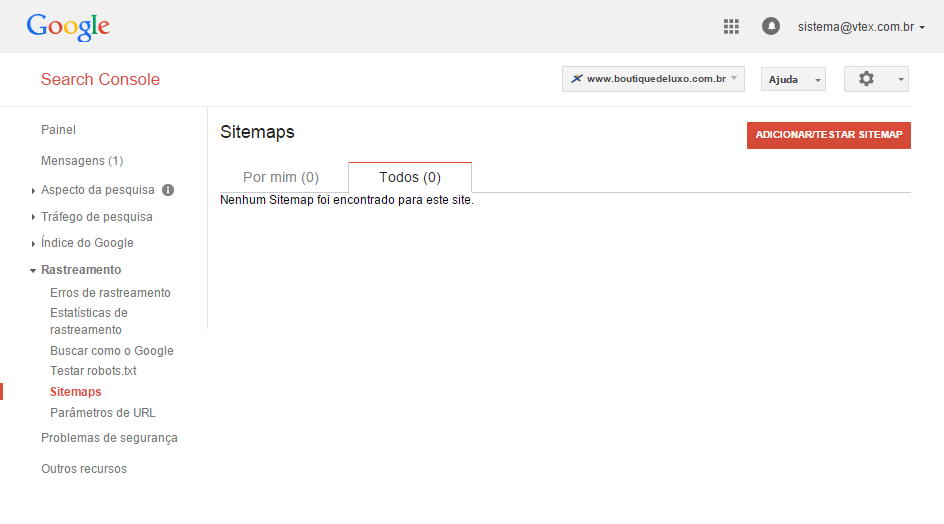
3. Haga click en el boton “Añadir o Probar Sitemap”
4. Completar la localización del sitemap agregándole a la URL de su tienda: “sitemap.xml”
**5. **Click en “Enviar” **
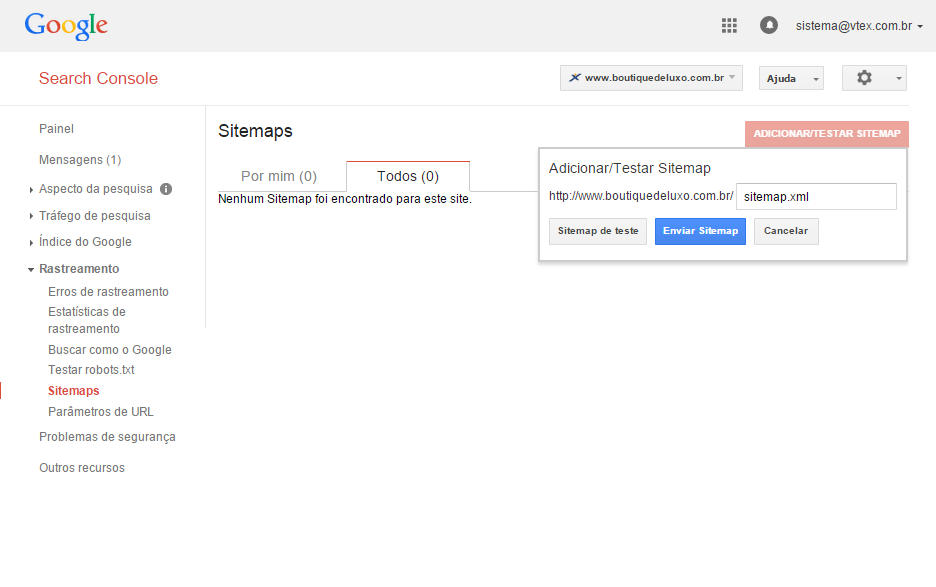
6. El Search Console tendrá acceso al XML y lo verificara. Haga click en la opcion “Actualizar pagina” para ir visualizando los resultados y los status de las urls enviadas por el Sitemap.
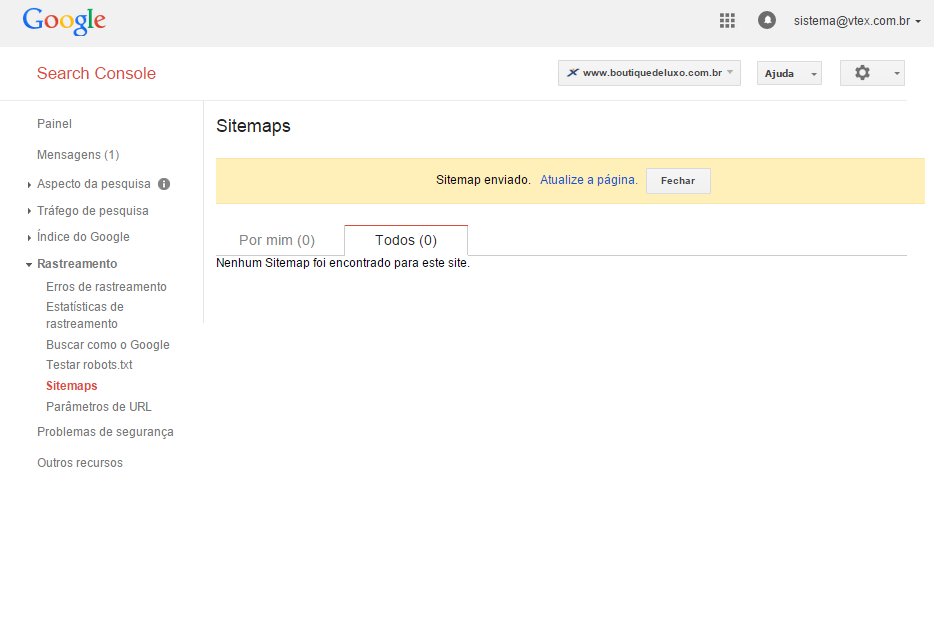
7. Después de agregar con éxito el Sitemap en Search Console, se disponibilizara un reporte de las URLs enviadas versus las URLs indexadas, segmentadas por “Paginas web” e “Imagenes”